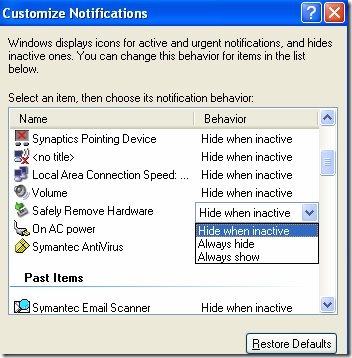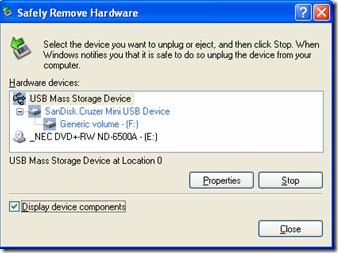Biểu tượng Safely Remove Hardware của Windows rất hay bị lỗi này sau một thời gian sử dụng máy và có thể bị đi bị lại nhiều lần. Có thể khắc phục bằng các cách dưới đây:
1. Bấm phím phải chuột vào đồng hồ hệ thống (trong Taskbar) rồi chọn lịnh Customize Notifications > bấm nút Restore Default hay bấm chuột vào mục Safely Remove Hardware rồi thay đổi chọn lựa giữa Hide when inactive và Always show.
2. Vào Start > Run, gõ dòng lịnh RunDll32.exe shell32.dll,Control_RunDLL hotplug.dll rồi bấm Enter > Trong hộp thoại Safely Remove Hardware, bạn dùng chuột chọn thiết bị USB rồi bấm nút Stop. Chú ý: Bạn có thể tạo shortcut chạy dòng lịnh này trên Desktop để mở nhanh hộp thoại Safely Remove Hardware khi cần.
3. Dùng phần mềm USB Safely Remove (http://www.safelyremove.com/) để thay thế. Với phần mềm này, bạn có thể tùy biến menu Safely Remove như: - Gỡ bỏ thiết bị USB bất kỳ (ADSL, modem, scanner...) - Thay đổi tên tùy thích cho thiết bị khi hiển thị - Thay đổi biểu tượng cho thiết bị - Gỡ bỏ thiết bị bằng phím tắt - Báo hiệu bằng âm thanh khi gắn hay tháo thiết bị.
H.A (Echip)